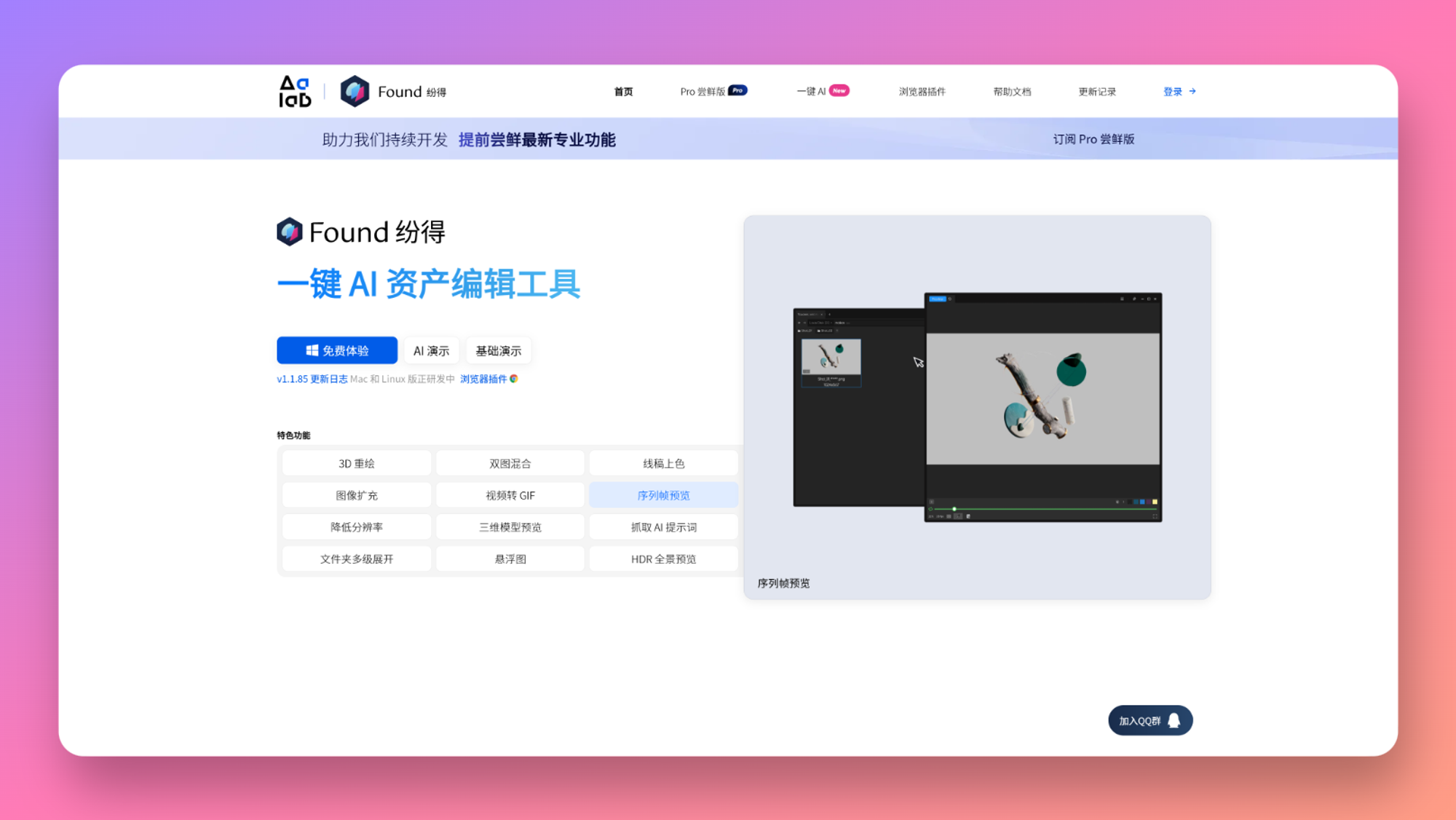我们之前已经介绍了如何在 macOS 中使用快速查看。使用此技术,您可以快速预览文件内容,而无需通过选择文件并按空格键来打开它们。
每次执行此操作时,Apple 都会生成一个小图像来表示“快速查看”窗口中显示的当前项目。这些图像会被缓存,随着时间的推移,可能会累积到相当大的大小。
在某些情况下,如果文件存储在未加密的卷上,它们也可能泄漏敏感数据,这是您不希望发生的。由于这两个原因,您可能希望不时删除Mac上的快速查看缓存数据。
存储的文件
从macOS Ventura开始,Quick Look将多个缓存文件存储在/private/var/folder/中,该文件夹具有随机名称(通常为两个字符),然后是另一个具有长随机名称的文件夹,以及一个名为“C”的文件夹。例如,/private/var/folder/x8/067t9c811b38449zf9swlz980000gn/C。
在“C”文件夹中是另一个名为“com.apple.quicklook.ThumbnailsAgent”的文件夹,在该文件夹内,缓存文件夹本身是一个名为“com.apple.QuickLook.thumbnailcache”的文件夹。
macOS 快速浏览。缩略图代理作为 XPC 服务(称为“快速查看服务器”)在 Mac 的后台运行,该服务等待信号以准备“快速查看”缩略图。每次您在 Finder 或其他支持该项目的 App 中选择项目并按下空格键时,都会发生这种情况。
然后,代理生成并缓存“快速查看”图像以显示在“快速查看”窗口中。对于照片,这些文件还可以包含文件系统上原始文件的路径,您可能不希望其他人访问该文件。
如果所选文档是文本,则缓存的缩略图还可能包含这些文档的实际文本的小图像,然后这些图像会泄漏到缓存的文件夹中。
如果文档或图像包含敏感的个人信息,并且您快速查看它,则这些缓存文件可以复制泄漏到缓存中的信息。一旦发生这种情况,其他可以访问Mac的应用程序或人员可以进入并读取缓存的数据。
这些文件包括缩略图、数据、几个 SQLite 数据库和其他文件。
QL管理工具
Apple 随 macOS 一起提供了一个名为 qlmanage 的二进制 UNIX 工具,它位于启动磁盘文件系统上的 /usr/bin/qlmanage。/usr 文件夹和子文件夹通常是隐藏的,因此您必须先在“终端”或“访达”中显示不可见的文件才能看到该文件夹。
要获取有关 qladmin 工具的更多信息,请在终端类型中按 Return 键man qlmanage
您可以向 qlmanage 传递几个标志来告诉它该怎么做。其中一些命令包括:
清除缓存
要在 macOS 上清除快速查看缓存,请在终端类型中按 Return 键。qlmanage -r cache
请注意,清算现金后,下次快速查看一个或多个大文件时,可能会有轻微的延迟。这是因为所选应用可能必须重新生成预览和缩略图,如果这些图像很大,则可能需要一段时间。
禁用快速查看缓存
没有用于停止在后台运行的 XPC 服务以生成快速查看预览的直接命令。如果您使用活动监视器杀死com.apple.quicklook.ThumbnailsAgent,它不会停止很长时间,因为操作系统只会自动重新启动它,
如果要完全禁用快速查看缓存,则需要将位于系统/库/快速查看/中的快速查看生成器本身放在一边。特别是Text.qlgenerator和Image.qlgenerator。
要完全禁用该功能,您需要将它们全部放在一边,以便缩略图永远不会生成,随后泄漏到macOS文件系统中,在那里它们很容易被发现。
另请注意,第三方快速查看生成器也可能安装在用户的个人文件夹中,地址为 /Users/~/Library/QuickLook/。
我们不建议这样做,因为一般来说,弄乱操作系统的某些部分不是一个好主意,并且可能会破坏操作系统或使您的Mac无法启动。但是,如果您想禁用快速查看,则可以使用该选项。
未经允许不得转载:表盘吧 » 如何在 macOS 中停止和禁用快速查看缓存